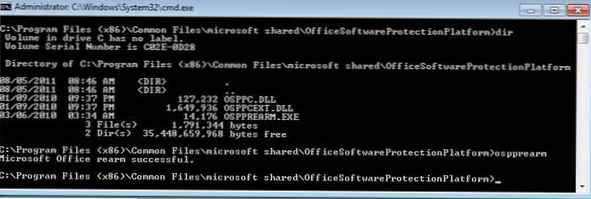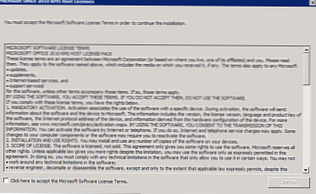
W artykułach na tym blogu wielokrotnie poruszałem tematy związane z pracą z serwerem KMS w systemie Windows 2008, polecam przeczytanie artykułów Instalowanie KMS na Windows Server, a także Aktywowanie systemu Windows za pomocą serwera KMS. Przypomnę krótko, że serwer KMS służy do kontrolowania aktywacji produktów Microsoft (Windows 7 i Server 2008 R2) w sieci korporacyjnej.
Główne aspekty funkcjonowania technologii KMS do aktywacji produktów Microsoft opisano w artykule FAQ na temat aktywacji KMS produktów MicrosoftOstatnio, w związku z rozpoczęciem wdrażania pakietu Microsoft Office 2010 w naszym przedsiębiorstwie, konieczne stało się kontrolowanie procesu aktywacji tego produktu za pomocą serwera KMS.
Aby dodać funkcję aktywacji pakietu Microsoft Office 2010 do bieżącego serwera KMS, należy pobrać rozszerzenie pakietu licencji hosta KMS Microsoft Office 2010 (dodatek KMS pakietu Office 2010) z Centrum pobierania Microsoft i zainstalować je na serwerze KMS.
Uruchom instalatora hosta KMS pakietu Office 2010.
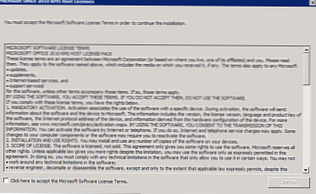
Zgadzamy się z polityką licencyjną EULA i kliknij Kontynuuj
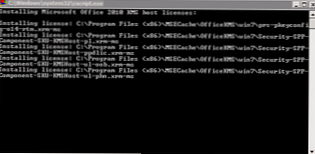
Po kilku chwilach pojawia się komunikat informujący, że składnik aktywacyjny pakietu Office 2010 został pomyślnie zainstalowany.
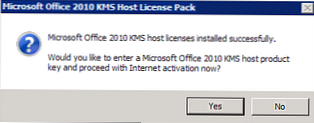
Następnie musisz aktywować klucz KMS dla Microsoft Office 2010, uzyskany od Microsoft. W wyświetlonym oknie wprowadź ten klucz.
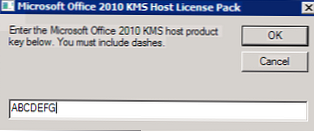
Następnie pojawi się okno o udanej instalacji i aktywacji klucza KMS pakietu Microsoft Office 2010 .

Aby sprawdzić, czy rozszerzenie KMS pakietu Office 2010 jest poprawnie zainstalowane, w wierszu polecenia wpisz:
c: \ windows \ system32 \ slmgr.vbs / dlv bfe7a195-4f8f-4f0b-a622-cf13c7d16864
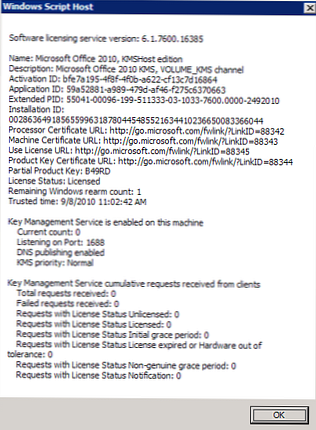
To wszystko, teraz klienci mogą aktywować swoje kopie pakietu Microsoft Office 2010 na korporacyjnym serwerze KMS
Klucze klienta KMS pakietu Office 2010
Poniższa etykieta wskazuje klucze aktywacyjne usługi zarządzania kluczami dla pakietu Office 2010 i różnych zawartych w nim aplikacji. Podanych kluczy należy używać na wszystkich komputerach klienckich obsługiwanych przez serwery KMS..
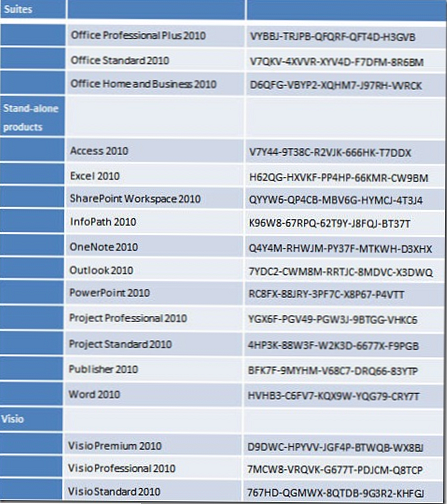
Office
| Redakcja | Klucz KMS |
|---|---|
| Office Professional Plus 2010 | VYBBJ-TRJPB-QFQRF-QFT4D-H3GVB |
| Office Standard 2010 | V7QKV-4XVVR-XYV4D-F7DFM-8R6BM |
| Office Home and Business 2010 | D6QFG-VBYP2-XQHM7-J97RH-WRCK |
Oddzielne produkty biurowe
| Produkt | Klucz KMS |
|---|---|
| Access 2010 | V7Y44-9T38C-R2VJK-666HK-T7DDX |
| Excel 2010 | H62QG-HXVKF-PP4HP-66KMR-CW9BM |
| SharePoint Workspace 2010 | QYYW6-QP4CB-MBV6G-HYMCJ-4T3J4 |
| InfoPath 2010 | K96W8-67RPQ-62T9Y-J8FQJ-BT37T |
| OneNote 2010 | Q4Y4M-RHWJM-PY37F-MTKWH-D3XHX |
| Outlook 2010 | 7YDC2-CWM8M-RRTJC-8MDVC-X3DWQ |
| PowerPoint 2010 | RC8FX-88JRY-3PF7C-X8P67-P4VTT |
| Project Professional 2010 | YGX6F-PGV49-PGW3J-9BTGG-VHKC6 |
| Project Standard 2010 | 4HP3K-88W3F-W2K3D-6677X-F9PGB |
| Wydawca 2010 | BFK7F-9MYHM-V68C7-DRQ66-83YTP |
| Word 2010 | HVHB3-C6FV7-KQX9W-YQG79-CRY7T |
Jak aktywować pakiet Office 2010 za pomocą serwera KMS?
Aby kontrolować aktywację pakietu Microsoft Office 2010, użyj skryptu vbs ospp.vbs, który można znaleźć w katalogu% ProgramFiles% \ Microsoft Office \ Office14.
Najpierw musisz ustawić / zmienić klucz klienta za pomocą polecenia:
cscript ospp.vbs / inpkey: xxxxx-xxxxx-xxxxx-xxxxx-xxxxx
Następnie wskaż lokalizację serwera aktywacyjnego (nazwa w formacie FQDN):
cscript ospp.vbs /sethst:KMShost.winitpro.ru
Następnie aktywuj pakiet Office 2010 na korporacyjnym serwerze KMS za pomocą polecenia:
cscript ospp.vbs / act
Aktualizacja 17.04.2012
Za radą tych komentarzy uzupełnię ten artykuł informacjami, które opisują możliwość rozszerzenia zastosowania nieaktywowanego pakietu Office 2010.
Zgodnie z tą metodologią (która nie narusza umów licencyjnych i jest oficjalna) jest to możliwe 5 (!) czasy wydłużają czas pracy wersji próbnej pakietu Office 2010. W rezultacie możesz pracować z tym produktem bez aktywacji aż 180 dni (30 dni + 5 x 30 dni). Wystarczy, aby uruchomić narzędzie co 30 dni po osiągnięciu czasu użytkowania testu. ospprearm.exe, którego nie trzeba pobierać skądkolwiek i który jest już na komputerze, jeśli masz zainstalowany pakiet Office 2010.
Narzędzie znajduje się w katalogu:
- dla 32-bitowego systemu operacyjnego - C.: \Pliki programów \ Wspólne pliki \ Microsoft Shared \ OfficeSoftwareProtectionPlatform
- dla 64 bitów - C: \Pliki programów (x86) \ Common Files \ Microsoft Shared \ OfficeSoftwareProtectionPlatform
Aby przedłużyć tryb próbny, wystarczy uruchomić to narzędzie w wierszu polecenia z uprawnieniami administratora